暗号化されたメッセージを送信するためのBizTalk Serverを構成する方法
暗号化されたメッセージを送信するように BizTalk Server を構成する手順を次に示します。
暗号化されたメッセージを送信するためのパイプラインを作成するには
暗号化されたメッセージを送信するための送信ポートを構成するには
前提条件
暗号化されたメッセージを送信するように BizTalk Server を構成する前に、「暗号化されたメッセージの 証明書をインストールする方法」の手順を実行する必要があります。
暗号化されたメッセージを送信するためのパイプラインを作成するには
Microsoft Visual Studio のソリューション エクスプローラーで、パイプラインを作成するプロジェクトを選択します。
[ ファイル ] メニューの [ 新しい項目の追加] をクリックします。
[ 新しい項目の追加 ] ダイアログ ボックスで、[BizTalk プロジェクト項目] を展開し、[ パイプライン ファイル] をクリックして、[ パイプラインの送信 ] テンプレートをクリックします。
[ 名前 ] フィールドに、パイプラインの名前を入力します。
[追加] をクリックします。
新しいパイプラインがソリューション エクスプローラーに表示されます。
MIME/SMIME エンコーダー パイプライン コンポーネントを受信パイプラインの [エンコード] ステージにドラッグします。
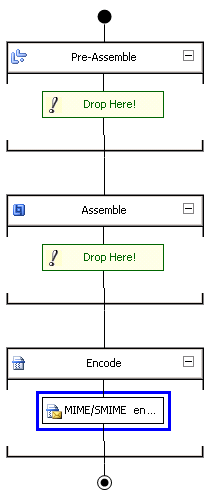
- プロパティ ウィンドウで、MIME/SMIME Encoder パイプライン コンポーネント Enable encryption プロパティを に
True構成します。 暗号化を有効にするプロパティの詳細については、「MIME-SMIME エンコーダー パイプライン コンポーネントを構成する方法」を参照してください。
Note
BizTalk グループにパイプラインを展開した後、BizTalk Server 管理コンソールを使用して送信パイプライン コンポーネントのプロパティを構成できます。 詳細については、「 送信ポートの Per-Instance パイプライン プロパティを構成する方法」を参照してください。
Note
MIME/SMIME エンコーダー パイプライン コンポーネントは、暗号化とデジタル署名の両方を実行します (両方の機能を実行するように構成されている場合)。 したがって、暗号化および署名されたメッセージを送信するように BizTalk Server を構成する場合は、同じ送信パイプラインを使用できます。 つまり、暗号化用とデジタル署名用に異なるパイプラインを作成する必要はありません。
- プロパティ ウィンドウで、MIME/SMIME Encoder パイプライン コンポーネント Enable encryption プロパティを に
送信パイプラインをビルドして配置します。
暗号化されたメッセージを送信するための送信ポートを構成するには
前の手順で作成した BizTalk アセンブリを、暗号化されたメッセージを送信する送信ポートを含む BizTalk アプリケーションに追加します。 BizTalk アセンブリを追加する方法の詳細については、「アプリケーション に BizTalk アセンブリを追加する方法」を参照してください。
前の手順で作成した送信パイプラインを使用して BizTalk アプリケーションの送信ポートを構成し、「 暗号化されたメッセージの証明書をインストールする方法」でインストールした暗号化証明書を割り当てます。 送信ポートを構成する方法の詳細については、「送信ポート に証明書を割り当てる方法」を参照してください。
参照
暗号化されたメッセージを受信するための BizTalk Server の構成方法
BizTalk Server で暗号化されたメッセージに使用する証明書
暗号化されたメッセージの送受信